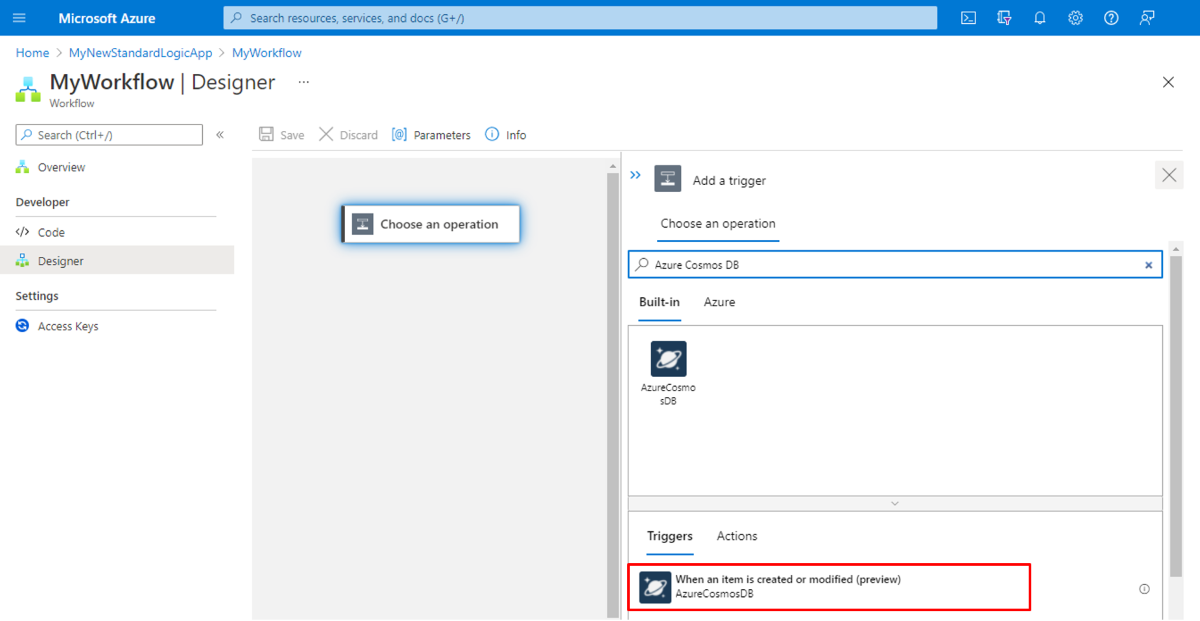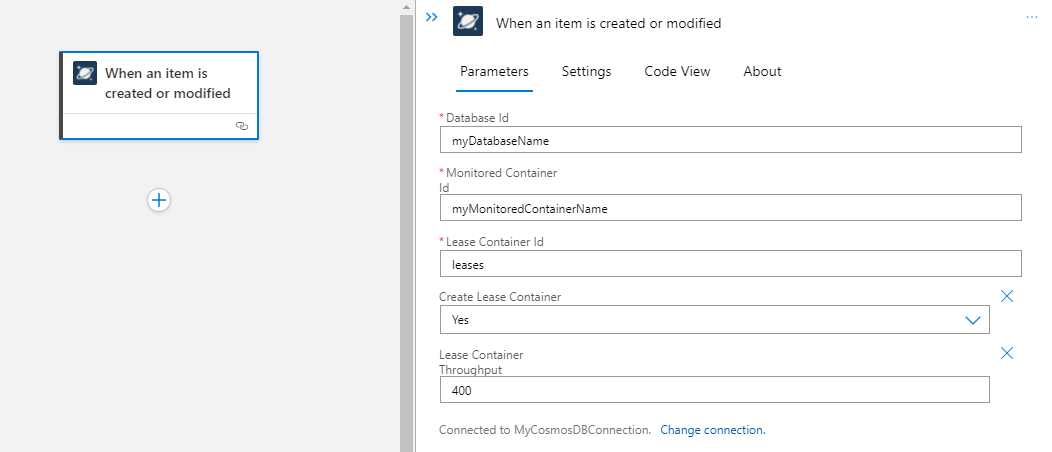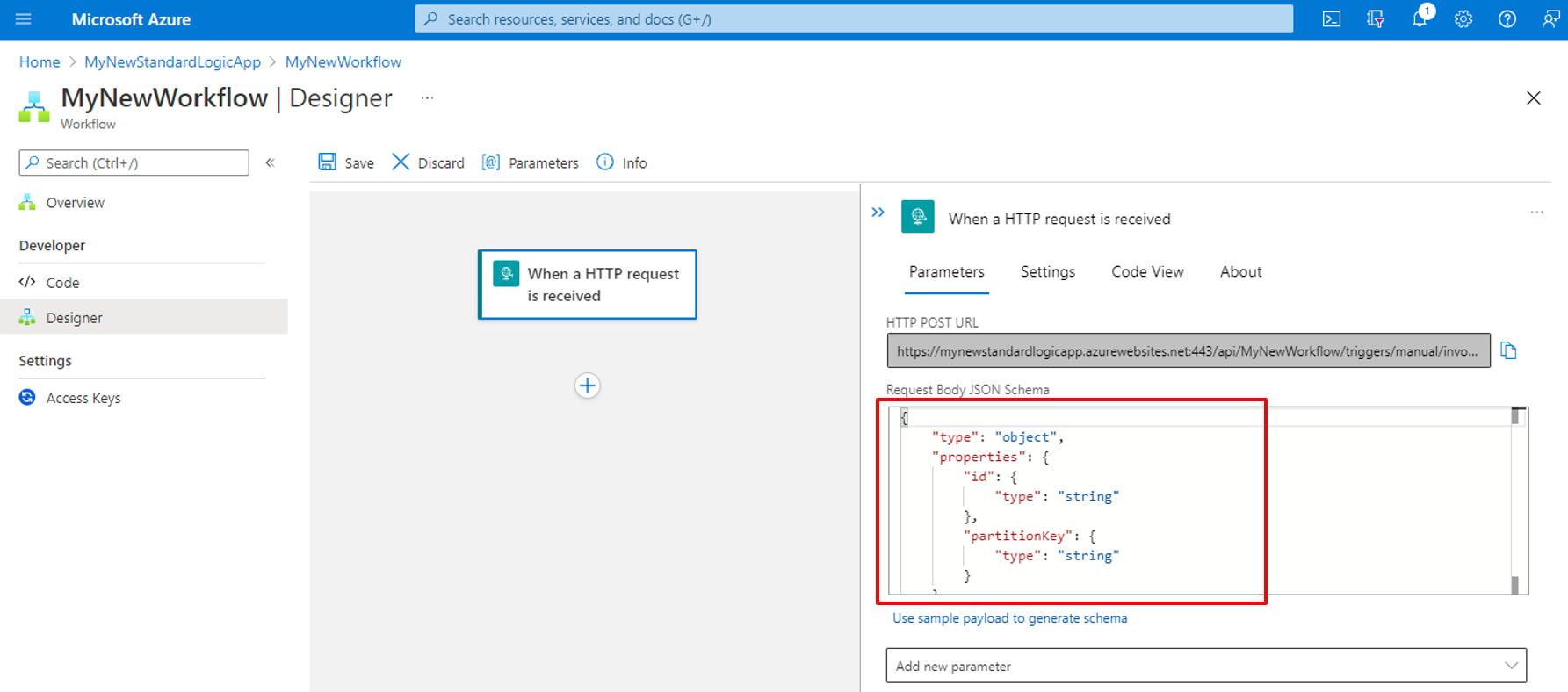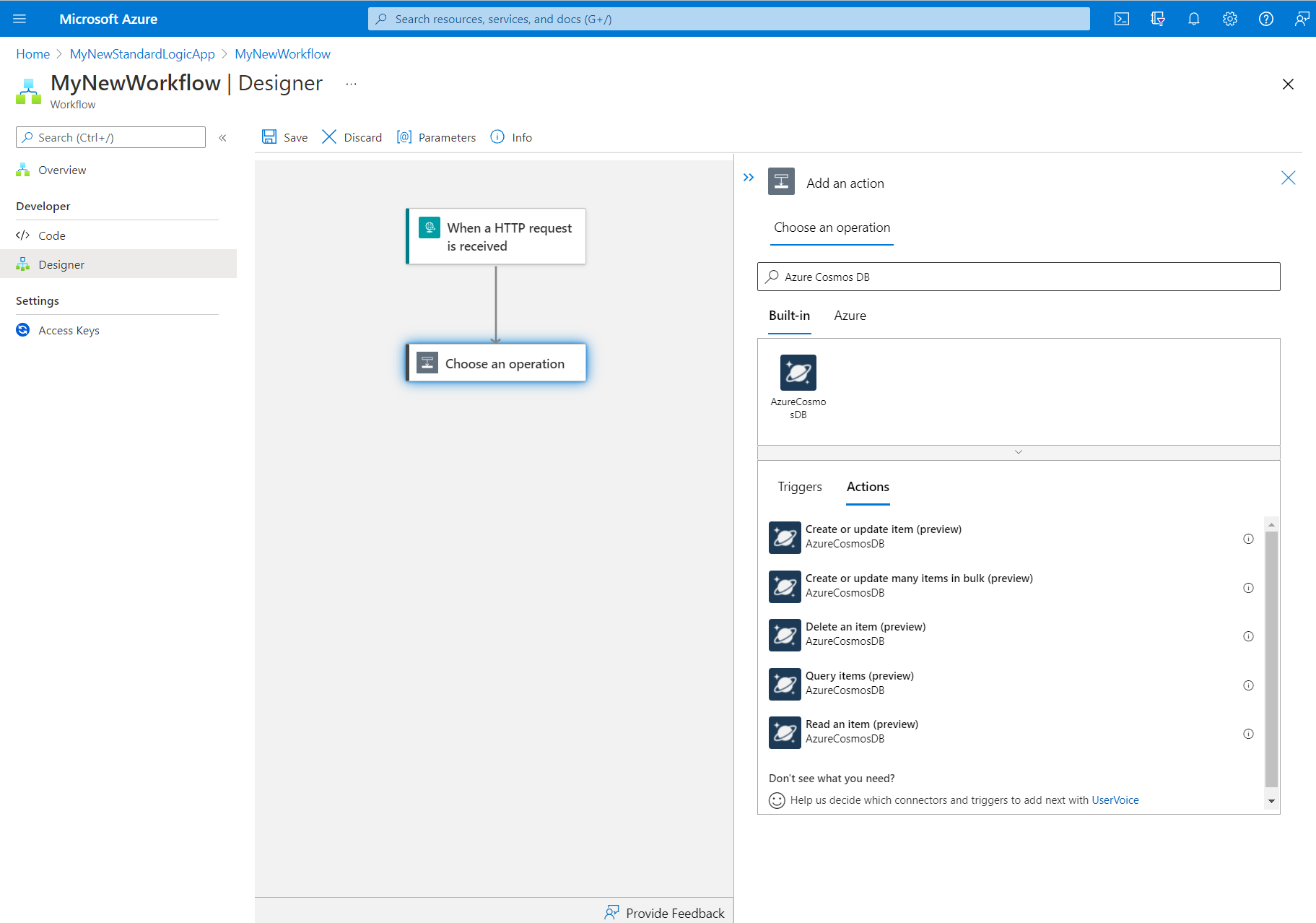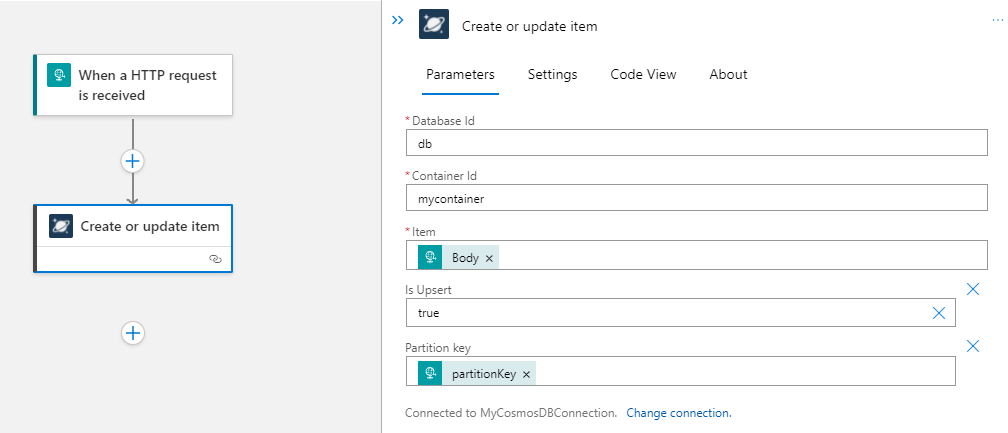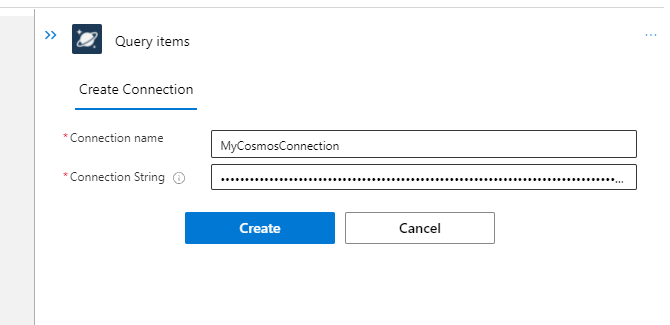Azure Logic Apps kullanarak Azure Cosmos DB belgelerini işleme ve oluşturma
Şunlar için geçerlidir: Azure Logic Apps (Tüketim + Standart)
Azure Logic Apps'teki iş akışınızdan Azure Cosmos DB'ye bağlanabilir ve Azure Cosmos DB bağlayıcısını kullanarak belgelerle çalışabilirsiniz. Bu bağlayıcı, iş akışınızın Azure Cosmos DB işlemleri için kullanabileceği tetikleyiciler ve eylemler sağlar. Örneğin, eylemler arasında belge oluşturma veya güncelleştirme, okuma, sorgulama ve silme sayılabilir.
Yönetilen bağlayıcı işlemlerini kullanarak hem Mantıksal Uygulama (Tüketim) hem de Mantıksal Uygulama (Standart) kaynak türlerinden Azure Cosmos DB'ye bağlanabilirsiniz. Mantıksal Uygulama (Standart) için Azure Cosmos DB şu anda önizleme aşamasında olan ve farklı işlevler, daha iyi performans ve daha yüksek aktarım hızı sunan yerleşik işlemler de sağlar. Örneğin, Mantıksal Uygulama (Standart) kaynak türüyle çalışıyorsanız, Azure Cosmos DB kapsayıcısında değişikliklere yanıt vermek için yerleşik tetikleyiciyi kullanabilirsiniz. Olay kaynağını belirleme ve genel veri işleme gibi senaryoları etkinleştirmek için Azure Cosmos DB işlemlerini mantıksal uygulama iş akışlarınızdaki diğer eylemler ve tetikleyicilerle birleştirebilirsiniz.
Sınırlamalar
Şu anda yalnızca Mantıksal Uygulama (Standart) kaynağındaki durum bilgisi olan iş akışları hem yönetilen bağlayıcı işlemlerini hem de yerleşik işlemleri kullanabilir. Durum bilgisi olmayan iş akışları yalnızca yerleşik işlemleri kullanabilir.
Azure Cosmos DB bağlayıcısı yalnızca NoSQL için Azure Cosmos DB ile oluşturulan Azure Cosmos DB hesaplarını destekler.
Ön koşullar
Bir Azure hesabı ve aboneliği Azure aboneliğiniz yoksa ücretsiz bir Azure hesabı için kaydolun.
Azure Cosmos DB hesabınıza erişmek istediğiniz mantıksal uygulama iş akışı. Azure Cosmos DB tetikleyicisini kullanmak için Mantıksal Uygulama (Standart) kaynak türünü kullanarak mantıksal uygulamanızı oluşturmanız ve boş bir iş akışı eklemeniz gerekir.
Azure Cosmos DB tetikleyicisi ekleme
Azure Logic Apps'te her iş akışının bir tetikleyiciyle başlaması gerekir. Bu tetikleyici, belirli bir olay gerçekleştiğinde veya belirli bir koşul karşılandığında tetikler.
Mantıksal Uygulama (Standart) kaynak türüyle çalışıyorsanız, Öğe oluşturulduğunda veya değiştirildiğinde (önizleme) adlı yerleşik tetikleyici kullanılabilir ve Azure Cosmos DB değişiklik akışı desenini temel alır. Bu tetikleyici Mantıksal Uygulama (Tüketim) kaynak türü için kullanılamaz.
Mantıksal Uygulama (Tüketim) kaynak türü için kullanılabilir Azure Cosmos DB tetikleyicisi yoktur.
Azure Cosmos DB eylemi ekleme
Azure Logic Apps'te eylem, iş akışınızda tetikleyiciyi veya başka bir eylemi izleyen bir adımdır. Azure Cosmos DB bağlayıcısı hem Mantıksal Uygulama (Tüketim) hem de Mantıksal Uygulama (Standart) kaynak türleri için eylemler sunar. Her kaynak türü için aşağıdaki örneklerde, belge oluşturan veya güncelleştiren bir eylemin nasıl kullanılacağı gösterilmektedir.
Çok kiracılı Azure Logic Apps'te mantıksal uygulama iş akışına Azure Cosmos DB eylemi eklemek için aşağıdaki adımları kullanın:
İş akışınız boşsa, istediğiniz tetikleyiciyi ekleyin.
Azure Cosmos DB eylemini eklemek istediğiniz tetikleyicinin veya eylemin altında, adımlar arasındaysa Yeni adım'ı veya Eylem ekle'yi seçin.
Tasarımcı arama kutusuna yazın
Azure Cosmos DB. Kullanmak istediğiniz Azure Cosmos DB eylemini seçin.Bu örnekte, Belge oluştur veya güncelleştir (V3) adlı eylem kullanılır.
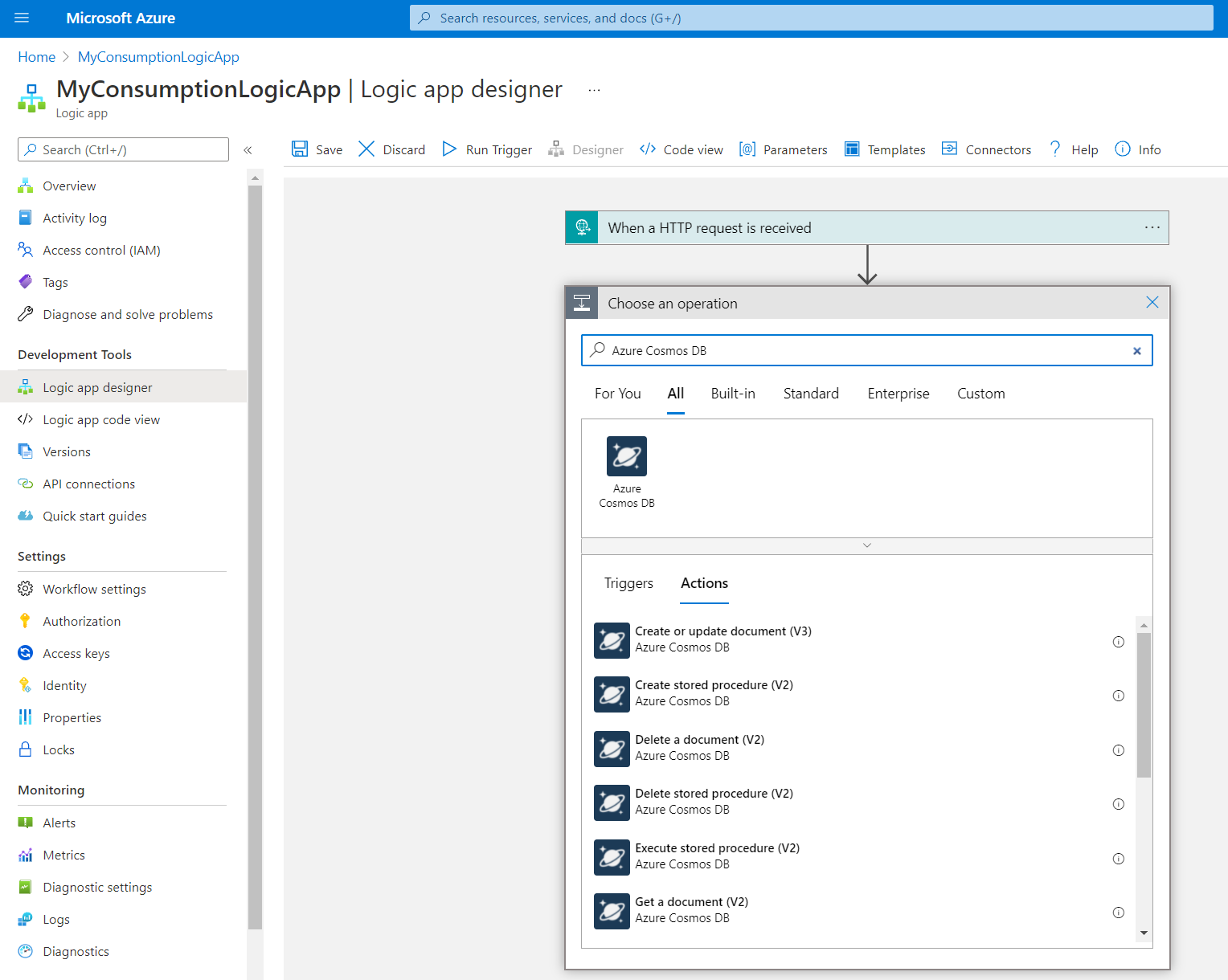
Bağlantı ayrıntıları istenirse, şimdi Azure Cosmos DB hesabınızla bir bağlantı oluşturun.
Eylem için gerekli bilgileri sağlayın.
Özellik Zorunlu Değer Tanım Azure Cosmos DB hesap adı Evet Bağlantı ayarlarını kullan 'ı (<Azure-Cosmos-DB-account-name>) seçin veya adı el ile girin. Azure Cosmos DB hesabınızın hesap adı. Veritabanı Kimliği Evet <veritabanı kimliği> Bağlanmak istediğiniz veritabanı. Kapsayıcı Kimliği Evet <kapsayıcı kimliği> Sorgulamak istediğiniz kapsayıcı. Belge Evet <JSON belgesi> Oluşturmak istediğiniz JSON belgesi. Bu örnek, tetikleyici çıkışından istek gövdesini kullanır. İpucu: HTTP tetikleyicisinin Gövde belirteci eklemeniz için dinamik içerik listesinde görünmüyorsa tetikleyici adının yanındaki Daha fazla göster'i seçin.
Not: Gövdenin iyi biçimlendirilmiş JSON olduğundan ve en azından belgenizin özelliğini ve bölüm anahtarı özelliğini içerdiğinden
idemin olun. Belirtilenidve bölüm anahtarına sahip bir belge zaten varsa, belge güncelleştirilir. Aksi takdirde yeni bir belge oluşturulur.Aşağıdaki görüntüde örnek bir eylem gösterilmektedir:
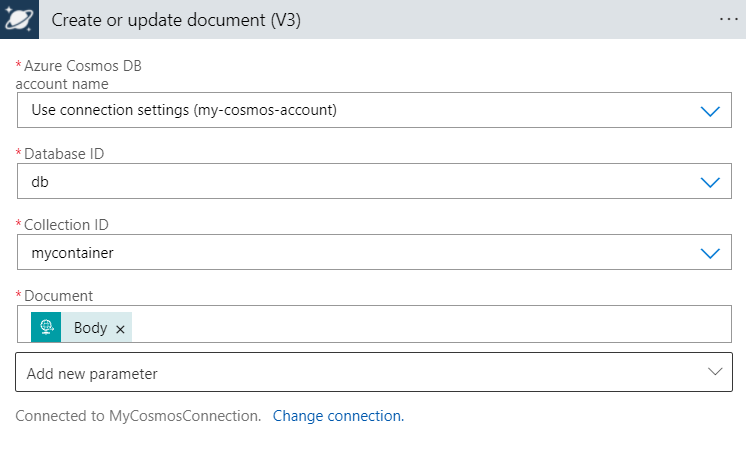
Diğer tüm eylem ayarlarını gerektiği gibi yapılandırın.
Tasarımcı araç çubuğunda Kaydet'i seçin.
İş akışınızın belirtilen kapsayıcıda bir belge oluşturduğundan emin olmak için mantıksal uygulamanızı test edin.
Azure Cosmos DB’ye bağlanma
Bir hizmete veya sisteme bağlanan bir tetikleyici veya eylem eklediğinizde ve mevcut veya etkin bir bağlantınız yoksa, Azure Logic Apps bağlantı türünü temel alan bağlantı bilgilerini sağlamanızı ister, örneğin:
- Hesap kimlik bilgileriniz
- Bağlantı için kullanılacak ad
- Sunucu veya sistemin adı
- Kullanılacak kimlik doğrulama türü
- bağlantı dizesi
Azure Cosmos DB tetikleyicinizi veya Azure Cosmos DB eyleminizi yapılandırabilmeniz için önce bir veritabanı hesabına bağlanmanız gerekir.
Mantıksal Uygulama (Tüketim) iş akışında, Azure Cosmos DB bağlantısı aşağıdaki özellik değerlerini gerektirir:
| Özellik | Zorunlu | Değer | Tanım |
|---|---|---|---|
| Bağlantı adı | Evet | <bağlantı adı> | Bağlantınız için kullanılacak ad. |
| Kimlik Doğrulaması Türü | Evet | <bağlantı türü> | Kullanmak istediğiniz kimlik doğrulama türü. Bu örnekte Erişim anahtarı kullanılır. - Erişim Anahtarı'nı seçerseniz, bağlantıyı oluşturmak için kalan gerekli özellik değerlerini sağlayın. - Microsoft Entra tümleşik'i seçerseniz başka özellik değeri gerekmez, ancak Microsoft Entra kimlik doğrulaması ve Azure Cosmos DB bağlayıcısı adımlarını izleyerek bağlantınızı yapılandırmanız gerekir. |
| Azure Cosmos DB hesabınıza erişim anahtarı | Evet | <access-key> | Bu bağlantı için kullanılacak Azure Cosmos DB hesabının erişim anahtarı. Bu değer bir okuma-yazma anahtarı veya salt okunur anahtardır. Not: Anahtarı bulmak için Azure Cosmos DB hesap sayfasına gidin. Gezinti menüsündeki Ayarlar altında Anahtarlar'ı seçin. Kullanılabilir anahtar değerlerinden birini kopyalayın. |
| Hesap Kimliği | Evet | <acccount-ID> | Bu bağlantı için kullanılacak Azure Cosmos DB hesabının adı. |
Aşağıdaki görüntüde örnek bir bağlantı gösterilmektedir:
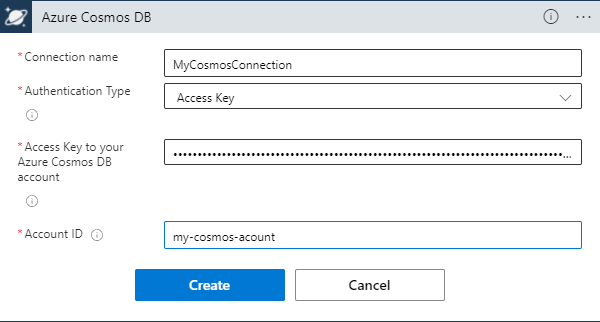
Dekont
Bağlantınızı oluşturduktan sonra, bunun yerine kullanmak istediğiniz farklı bir Azure Cosmos DB bağlantınız varsa veya başka bir yeni bağlantı oluşturmak istiyorsanız tetikleyici veya eylem ayrıntıları düzenleyicisinde Bağlantıyı değiştir'i seçin.
Bağlayıcı başvurusu
Tetikleyiciler, eylemler ve sınırlar gibi Azure Cosmos DB yönetilen bağlayıcı işlemleri hakkında başvuru bilgileri için bağlayıcının başvuru sayfasını gözden geçirin.
Azure Cosmos DB yerleşik işlemleri için karşılık gelen başvuru sayfası yok. Bunun yerine, daha fazla bilgi için aşağıdaki tabloyu gözden geçirin:
| Türü | Ad | Parametreler |
|---|---|---|
| Tetikle | Bir öğe oluşturulduğunda veya değiştirildiğinde | - Veritabanı Kimliği: Gerekli. İzlenen ve kira kapsayıcıları olan veritabanının adı. - İzlenen Kapsayıcı Kimliği: Gerekli. İzlenen kapsayıcının adı. - Kira KapsayıcıSı Kimliği: Gerekli. Kiraları depolamak için kullanılan kapsayıcının adı. - Kira Kapsayıcısı Oluştur: Gerekli. True ise, henüz mevcut değilse kira kapsayıcısını oluşturun. - Kira Kapsayıcısı Aktarım Hızı: İsteğe bağlı. Kira kapsayıcısı oluşturulduğunda atanacak İstek Birimi sayısı. |
| Eylem | Öğe oluşturma veya güncelleştirme | - Veritabanı Kimliği: Gerekli. Veritabanının adı. - Kapsayıcı Kimliği: Gerekli. Kapsayıcının adı. - Öğe: Gerekli. Oluşturulacak veya güncelleştirilecek öğe. - Bölüm Anahtarı: İsteğe bağlı. İstenen öğenin bölüm anahtarı değeri. - Upsert: İsteğe bağlı. True ise, öğeyi (varsa) değiştirin. Aksi takdirde, öğeyi oluşturun. |
| Eylem | Toplu olarak birçok öğe oluşturma veya güncelleştirme | Bu eylem yüksek aktarım hızı senaryoları için en iyi duruma getirilmiştir ve eylem Öğelerinizi Azure Cosmos DB kapsayıcısında oluşturulmak üzere göndermeden önce ek işlemeye sahiptir. Çok sayıda öğe için bu ek işlem, toplam istek süresini hızlandırır. Az sayıda öğe için bu ek ek yük, birden çok tek öğe oluşturma eylemi kullanmaktan daha yavaş performansa neden olabilir. - Veritabanı Kimliği: Gerekli. Veritabanının adı. |
| Eylem | Öğe okuma | - Veritabanı Kimliği: Gerekli. Veritabanının adı. - Kapsayıcı Kimliği: Gerekli. Kapsayıcının adı. - Öğe Kimliği: Gerekli. id İstenen öğenin değeri. - Bölüm Anahtarı: Gerekli. İstenen öğenin bölüm anahtarı değeri. |
| Eylem | Öğeyi silme | - Veritabanı Kimliği: Gerekli. Veritabanının adı. - Kapsayıcı Kimliği Gerekli. Kapsayıcının adı. - Öğe Kimliği: Gerekli. id İstenen öğenin değeri. - Bölüm Anahtarı: Gerekli. İstenen öğenin bölüm anahtarı değeri. |
| Eylem | Sorgu öğeleri | - Veritabanı Kimliği: Gerekli. Veritabanının adı. - Kapsayıcı Kimliği: Gerekli. Kapsayıcının adı. - Sql Sorgusu: Gerekli. Azure Cosmos DB SQL sorgu metni. - Bölüm Anahtarı: İsteğe bağlı. varsa isteğin bölüm anahtarı değeri. - Devamlılık Belirteci: İsteğe bağlı. Varsa, Azure Cosmos DB hizmeti tarafından verilen bu sorgu için devamlılık belirteci. - En Fazla Öğe Sayısı: İsteğe bağlı. Sorgunun döndüreceği en fazla öğe sayısı. |
Azure Cosmos DB yerleşik işlemleri için en iyi yöntemler
Sorgu öğeleri eyleminden yinelenebilir sonuçlar alma
Mantıksal Uygulama (Standart) iş akışındaki yerleşik Sorgu öğeleri eylemi, sonraki eylemlerde kullanılabilecek birçok dinamik içerik çıkışına sahiptir. Sorgu sonuç öğelerini veya öğe meta verilerini yinelenebilir bir nesne olarak almak için aşağıdaki adımları kullanın:
İş akışınız boşsa, istediğiniz tetikleyiciyi ekleyin.
Azure Cosmos DB eylemini eklemek istediğiniz tetikleyicinin veya eylemin altında Yeni adım ekle (+) >Eylem ekle'yi seçin.
Tasarımcıda İşlem ekle'nin seçili olduğundan emin olun. Açılan Eylem ekle bölmesindeki İşlem seçin arama kutusunun altında Yerleşik'i seçerek Azure Cosmos DB eylemlerini bulun.
Arama kutusuna
Azure Cosmos DByazın. Sorgu öğeleri (önizleme) eylemini seçin.Bağlantı ayrıntıları istenirse Azure Cosmos DB hesabınızla bağlantı oluşturun.
Eylem için gerekli bilgileri sağlayın.
Özellikler Zorunlu Değer Tanım Veritabanı Kimliği Evet <veritabanı kimliği> Bağlanmak istediğiniz veritabanı. Kapsayıcı Kimliği Evet <kapsayıcı kimliği> Sorgulamak istediğiniz kapsayıcı. SQL Sorgusu Evet <sql-query> İsteğiniz için SQL sorgusu. Aşağıdaki görüntüde örnek bir eylem gösterilmektedir:
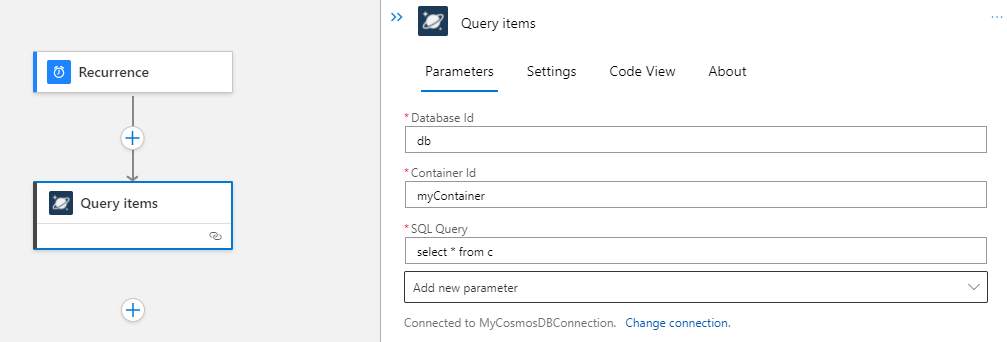
Diğer tüm eylem ayarlarını gerektiği gibi yapılandırın.
Eylemin altında Yeni adım ekle (+) >Eylem ekle'yi seçin. Açılan Eylem ekle bölmesinde, tüm sorgu sonuç öğelerinde çalıştırmak istediğiniz eylemi seçin.
Bu örnekte, Öğe silme (önizleme) adlı Azure Cosmos DB yerleşik eylemi kullanılır.
- Daha önce eklediğiniz eylemde, sorgu eylemi çıkışından verilere erişebilirsiniz. Dinamik içerik listesinin görünmesi için bu eylemdeki giriş alanlarından herhangi birinin içine tıklayın. Kullanılabilir yanıt öğelerinden herhangi birini seçin veya daha fazla seçenek için Daha fazla bilgi için Daha fazla bilgi'yi seçin.
Bu örnekte, sorgu sonuçlarına göre kimlikleri doldurmak için Öğe Kimliği alanındaki Yanıt Öğesi Kimliği kullanılır.
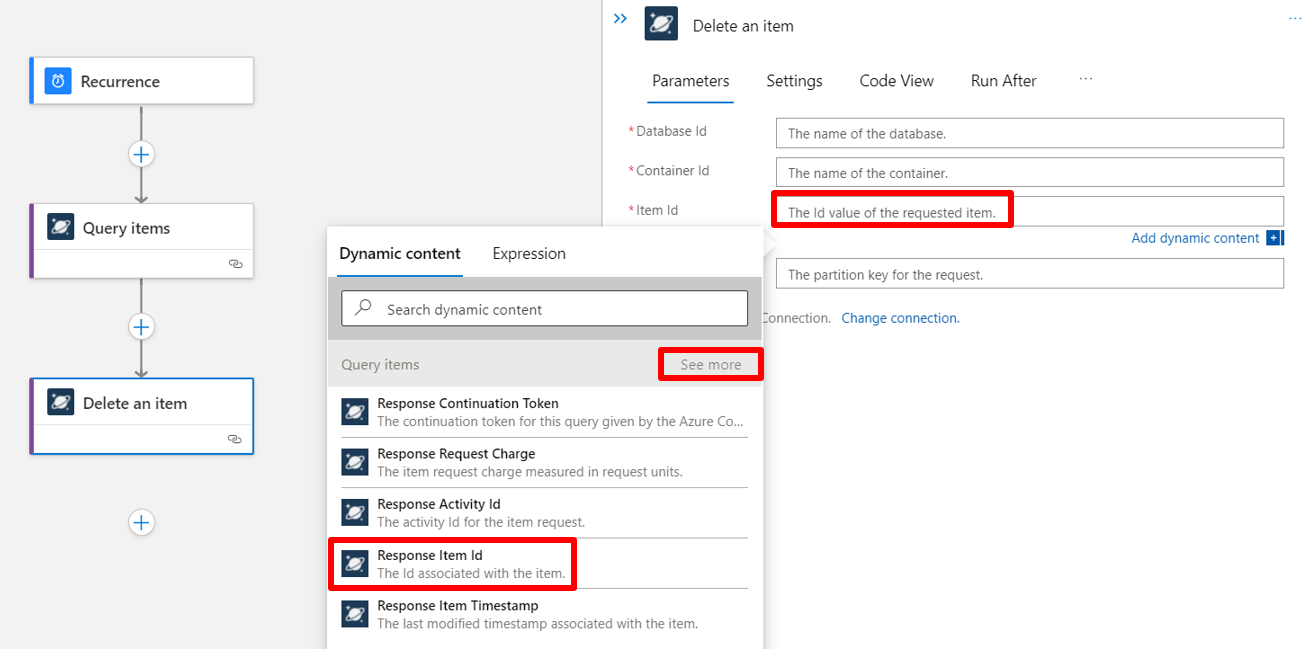
Bir yanıt öğesi seçtikten sonra, tüm sorgu sonuçlarında yinelemek için Her eylem için eylemi otomatik olarak eklenir. Her döngü için, daha önce eklediğiniz eylemi içerir. Döngüye istediğiniz diğer eylemleri ekleyebilirsiniz.
Tasarımcı araç çubuğunda Kaydet'i seçin.
İş akışınızın beklediğiniz çıkışı döndürdüğünden emin olmak için mantıksal uygulamanızı test edin.
Sonraki adımlar
Geri Bildirim
Çok yakında: 2024 boyunca, içerik için geri bildirim mekanizması olarak GitHub Sorunları’nı kullanımdan kaldıracak ve yeni bir geri bildirim sistemiyle değiştireceğiz. Daha fazla bilgi için bkz. https://aka.ms/ContentUserFeedback.
Gönderin ve geri bildirimi görüntüleyin